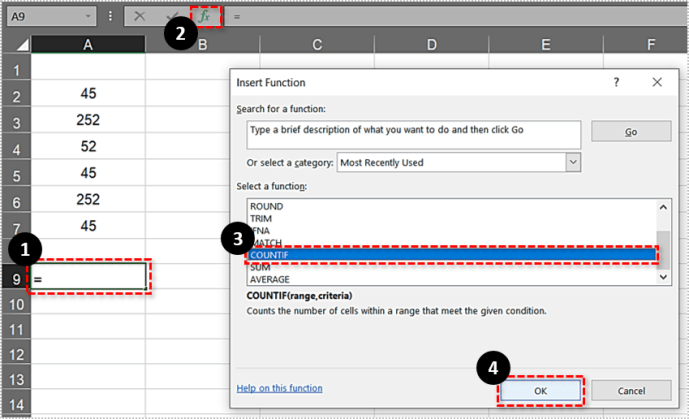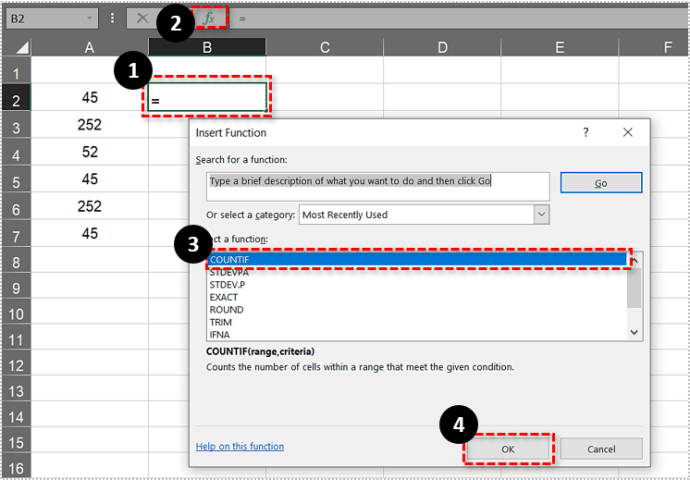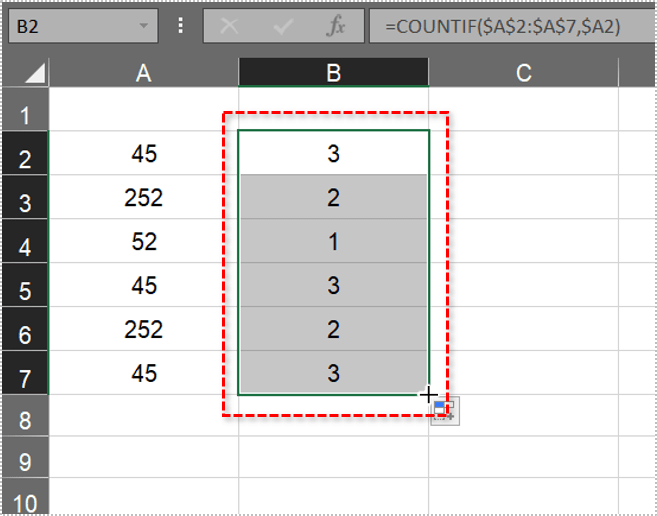Ang mga spreadsheet ay isa sa pinakamakapangyarihan at madaling gamitin na paraan upang ayusin, tingnan, at manipulahin ang lahat ng uri ng data. Isa sa mga pinakakaraniwang gawain na ginagawa ng mga tao gamit ang mga spreadsheet tulad ng Microsoft Excel ay ang pag-aralan ang mga set ng data. Kadalasan, ang isang spreadsheet ay maaaring may kasamang duplicated na data, iyon ay, isang row o cell na duplicate ng isa pang row o cell. Minsan gusto naming tanggalin ang mga duplicate na iyon, at gumawa kami ng artikulo sa pag-alis ng mga duplicate sa Excel para ituro kung paano gawin iyon. Gayunpaman, minsan hindi namin gustong baguhin ang data, ngunit gusto naming malaman, halimbawa, kung ilang beses nadoble ang isang partikular na halaga sa aming set ng data. Ang artikulong ito ay magtuturo sa iyo ng ilang iba't ibang paraan upang mabilang ang mga duplicate sa Excel spreadsheet.
Ang COUNTIF Function
Ang COUNTIF ay walang alinlangan na isa sa mas makapangyarihan at maginhawang paggana ng istatistika ng Excel. Gumagana ang COUNTIF sa pamamagitan ng paghahanap ng kabuuang bilang ng mga cell sa loob ng napiling hanay na tumutugma sa isang tinukoy na pamantayan. Halimbawa, maaari mong hilingin sa COUNTIF na sabihin sa iyo kung gaano karaming mga cell sa column D ang naglalaman ng pariralang "Ang Excel ay groovy." Ang syntax para sa Excel function na ito ay: =COUNTIF (saklaw, pamantayan). Ang hanay ay ang mga cell kung saan mo gustong maghanap para sa pamantayan, ang pamantayan ay kung ano ang gusto mong bilangin ng function. Kaya paano namin ginagamit ang COUNTIF upang mabilang ang mga duplicate na halaga?
Una, magpasok ng ilang dummy data sa isang blangkong Excel spreadsheet. Ilagay ang mga value na '45,' '252,' '52,' '45, '252' at '45' sa mga cell A2:A7. Pagkatapos ay dapat tumugma ang iyong spreadsheet sa ipinapakita nang direkta sa ibaba.

Ngayon, ipagpalagay natin na kailangan mong hanapin kung gaano karaming mga cell ang kasama ang duplicate na halaga 45. Ang COUNTIF function ay magsasabi sa iyo na sa isang iglap!
- Piliin ang cell A9, at pagkatapos ay pindutin ang fx buton.
- Pumili COUNTIF at pindutin OK upang buksan ang window na direktang ipinapakita sa ibaba.(Kung komportable ka sa mga formula ng Excel, maaari mo lamang i-type ang formula nang direkta sa cell nang hindi ginagamit ang mga dialog box)
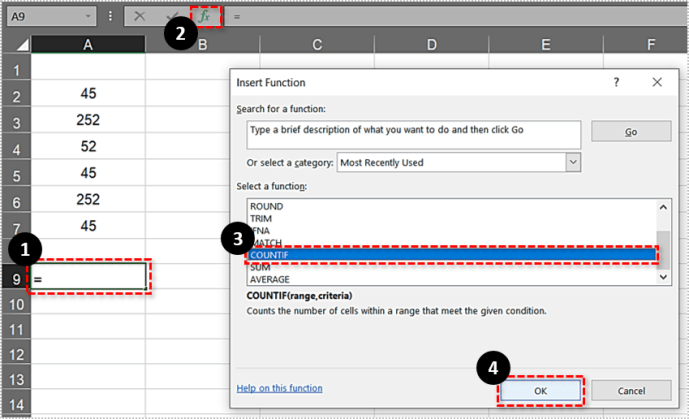
- I-click ang Saklaw button at piliin ang hanay ng cell A2:A7.
- Susunod, ipasok 45 nasa Pamantayan text box at pindutin ang OK para isara ang bintana.

Ibabalik na ngayon ng A9 ang resulta ng formula na 3. Kaya, mayroong tatlong mga cell sa loob ng napiling hanay na kasama ang halagang 45.
Ang function ay halos pareho para sa teksto. Bilang halimbawa, ilagay ang 'peras,' 'mansanas,' 'mansanas' at 'orange' sa mga cell A11:14. Pagkatapos ang spreadsheet ay dapat magsama ng maikling listahan ng prutas gaya ng direktang ipinapakita sa ibaba.

- Piliin upang idagdag ang COUNTIF function sa cell A16.
- pindutin ang fx pindutan, piliin COUNTIF at i-click OK.

Ngayon kapag pinindot mo OK, A16 ay dapat ibalik ang halaga 2. Kaya mayroong dalawang mga cell na may kasamang apple duplicate. Tandaan na ang mga cell sa loob ng napiling hanay ay hindi dapat maglaman ng anumang mga puwang. Kung gagawin nila, hindi sila bibilangin ng Excel bilang mga duplicate (maliban kung kasama rin sa mga pamantayang ipinasok ang eksaktong parehong mga bakanteng espasyo). Ang gabay na ito ng Tech Junkie ay nagsasabi sa iyo tungkol sa kung paano mag-alis ng mga bakanteng espasyo mula sa mga cell ng spreadsheet ng Excel.

Bilangin ang Maramihang Mga Duplicate na Halaga
Ngunit paano kung kailangan mong hanapin ang kabuuang bilang ng mga duplicate para sa dalawa, tatlo o higit pang mga halaga? Halimbawa, maaaring kailanganin mong hanapin kung ilang beses nadoble ang tatlong hanay ng mga halaga sa loob ng isang hanay ng cell. Kung saan, maaari mong palawakin ang function na COUNTIF nang sa gayon ay may kasama itong maraming pamantayan.
- Piliin ang A9 sa iyong Excel spreadsheet.
- Pagkatapos ay mag-click sa fx bar upang i-edit ang orihinal na function. Idagdag +COUNTIF(A2:A7,252) sa function, at pindutin ang Pumasok.

Ang buong function ay magiging epektibong =COUNTIF(A2:A7,45)+COUNTIF(A2:A7,252) gaya ng ipinapakita sa snapshot nang direkta sa ibaba. Ibabalik ng A9 ang value na 5. Dahil dito, ang function ay may kabuuang 45 at 252 na duplicate sa loob ng aming cell range, na umaabot sa 5.

Ang function ay maaari ding magbilang ng mga halaga sa mga hanay ng cell sa maraming Excel spreadsheet. Mangangailangan iyon ng pagbabago sa mga kinakailangang hanay ng cell upang magsama sila ng isang sanggunian sa sheet, gaya ng Sheet2! O Sheet3!, sa cell reference. Halimbawa, para magsama ng hanay ng mga cell sa Sheet 3, ang function ay magiging katulad ng: =COUNTIF(A2:A7,45)+COUNTIF(Sheet3!C3:C8,252).
Bilangin ang Lahat ng Duplicate na Value sa loob ng isang Column o Row
Maaaring kailanganin ng ilang user ng Excel na bilangin ang lahat ng duplicate na value o item sa loob ng column ng spreadsheet. Magagawa mo rin iyon gamit ang COUNTIF function. Gayunpaman, ang function ay nangangailangan ng ganap na cell reference para sa buong column na kailangan mong bilangin ang lahat ng duplicate.
- I-click ang cell B2 sa iyong sariling Excel spreadsheet.
- I-click ang fx button at piliin upang buksan ang COUNTIF Window ng Function Arguments.
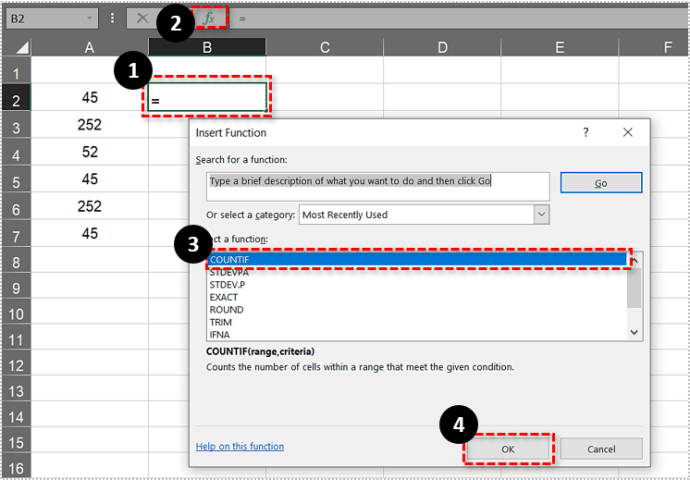
- Pumasok $A$2:$A$7 nasa Saklaw kahon.
- Input $A2 nasa Pamantayan kahon at pindutin OK upang idagdag ang function sa spreadsheet.

- Cell B2 ibabalik ang halaga 3 tulad ng ipinapakita sa ibaba.
- Ngayon ay kailangan mong kopyahin ang function sa lahat ng mga cell sa ibaba nito hanggang sa B7. Pumili B2 pagkatapos ay kaliwa i-click ang kanang sulok sa ibaba at i-drag ito pababa sa B7.
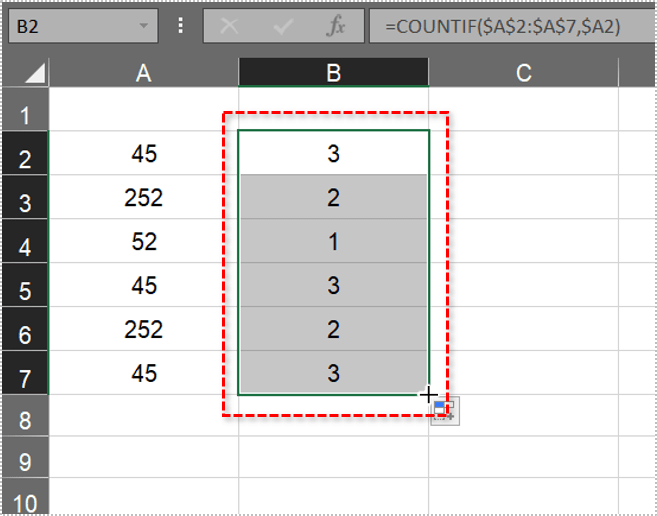
Kinokopya nito ang function sa lahat ng iba pang mga cell tulad ng direktang ipinapakita sa ibaba.
Ang Column B sa kuha sa itaas ay epektibong binibilang ang lahat ng mga halaga sa loob ng hanay na A2:A7. Itinatampok nito na ang 45 duplicate ay tatlong beses at ang 252 na duplicate ay dalawang beses sa loob ng napiling hanay. Kaya ngayon ay mabilis mong mahahanap ang lahat ng paulit-ulit na value sa mga column o row ng spreadsheet sa pamamagitan ng pagsasama ng mga absolute cell reference sa loob ng function na COUNTIF.
Mabibilang mo na ngayon ang anumang bilang ng mga duplicate na value o item sa iyong mga Excel spreadsheet gamit ang COUNTIF. Buksan ang pahina ng YouTube na ito upang makita ang COUNTIF function na gumagana.
May alam ka bang iba pang cool na tip at diskarte sa Excel? Ibahagi ang mga ito sa amin sa ibaba!